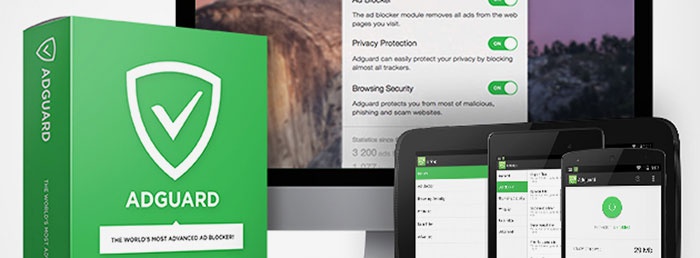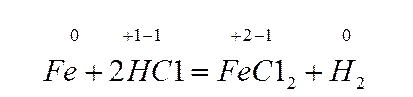Этот сайт не может обеспечить безопасное соединение. Как исправить в Opera, Chrome, Яндекс Браузер? Как в хроме отключить безопасное соединение
Этот сайт не может обеспечить безопасное соединение. Как исправить в Opera, Chrome, Яндекс Браузер?
На днях столкнулся с ошибкой "Этот сайт не может обеспечить безопасное соединение" в браузере Opera. В процессе решения этой ошибки узнал много интересной информации. Путем пробы разных вариантов, мне все таки удалось убрать эту ошибку. Сразу хочу сказать, что эта проблема очень неоднозначная. В том плане, что она может появляться в разных браузерах (Яндекс Браузер, Opera, Google Chrome, Mozilla, Edge), при попытке открыть разные сайты (в том числе Вконтакте, Одноклассники и т. д.), и решения могут быть самыми разными.
В моем случае, ошибку "Этот сайт не может обеспечить безопасное соединение" я увидел при попытке зайти на один популярный и точно безопасный сайт. Так же в Опере было сообщение, что такой-то сайт отправил недействительный ответ.
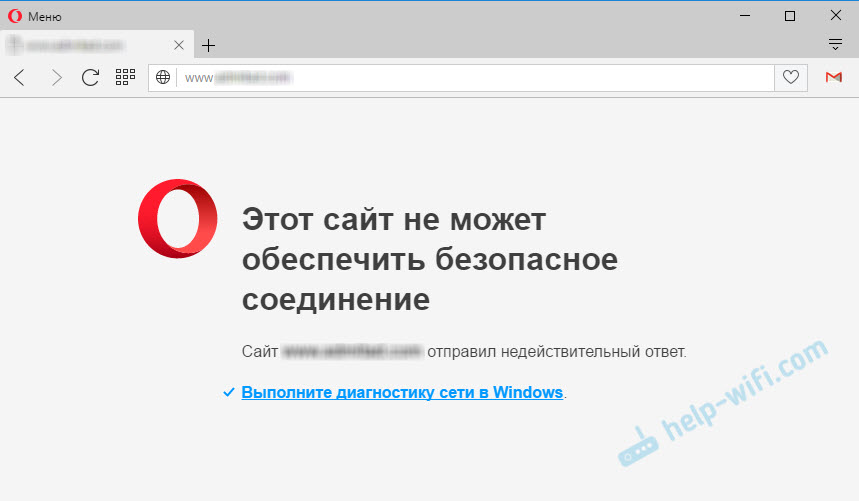
Думаю, ну ладно. Открыл Google Chrome, набрал адрес этого же сайта. И Хром мне так же выдал сообщение, что сайт не может обеспечить безопасное соединение. И еще добавил код ошибки: "ERR_SSL_PROTOCOL_ERROR".
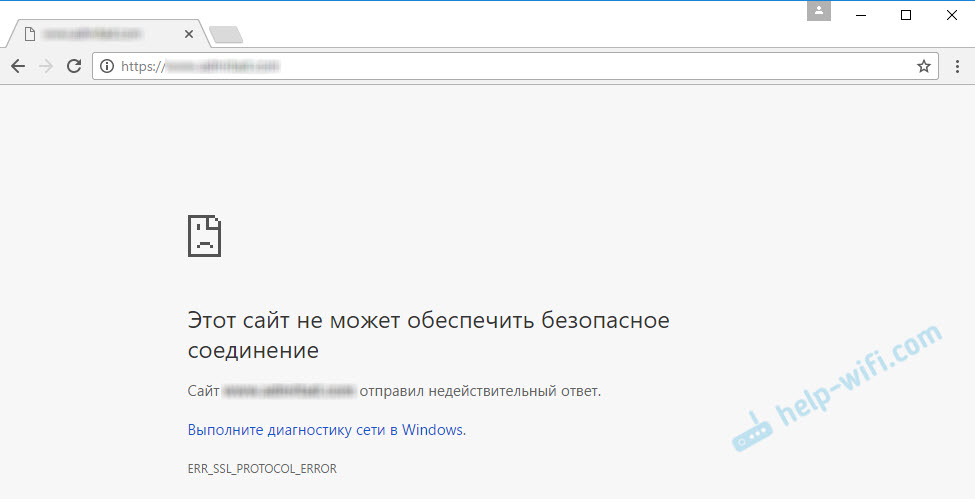
Открывают Яндекс Браузер, перехожу по этому же адресу, и снова ошибка:
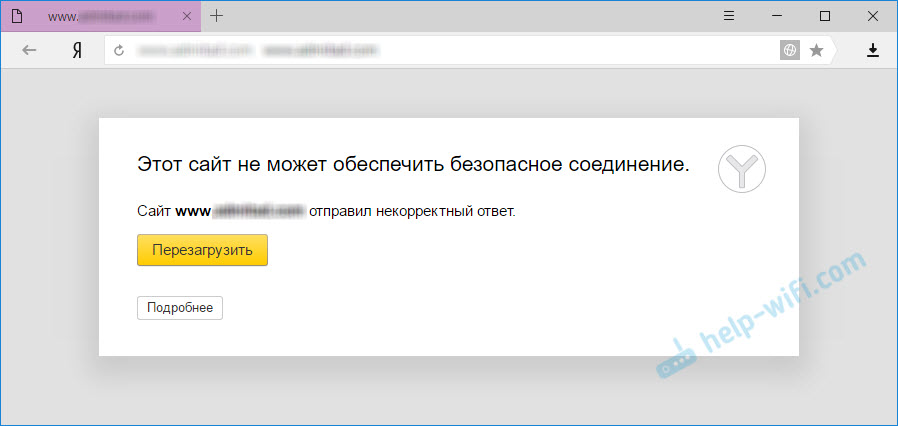
В Mozilla ошибка выглядит немного иначе: "Ошибка при установлении защищённого соединения", "SSL_ERROR_ACCESS_DENIED_ALERT". Но суть та же.
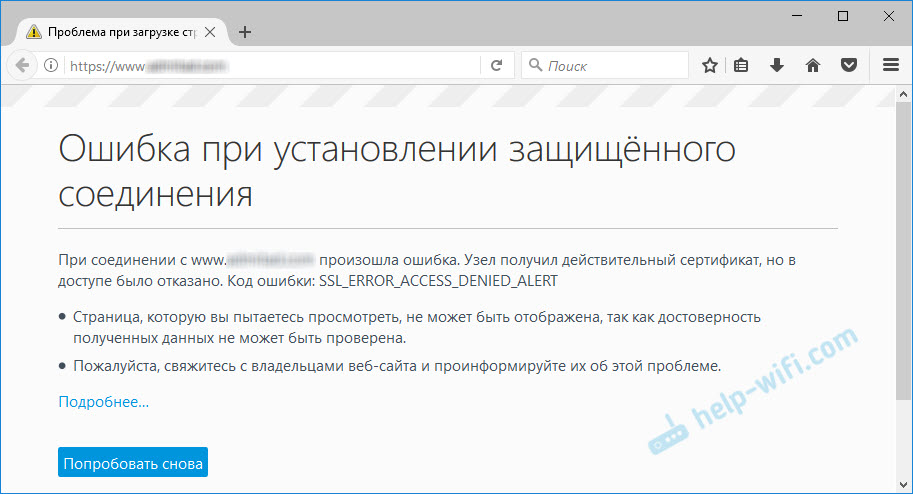
Первое, что приходит на ум – проблем на стороне сайта. Но через некоторое время сайт по прежнему не открывался. А в том, что он работает и проблемы на моей стороне я был практически уверен. Тем более, что буквально несколько дней назад этот сайт открывался без каких-либо проблем.
Статьи по решению похожих проблем:
Не открываются некоторые сайты в браузере через роутер
Не удается найти DNS-адрес сервера. Решение ошибки
Часто бывают случаи, когда какой-то определенный сайт не открывается только в одном браузере, а в других работает нормально.
Как я исправил ошибку и отключил ее в Opera, Chrome и других браузерах
Сначала напишу о способе, который помог лично мне.
1 В моем случае был виновен антивирус Dr.Web (лицензия). Обычно, когда встроенный в Dr.Web брандмауэр (SpIDer Gate) блокирует какой-то сайт, то там появляется сообщение именно от самого антивируса, и все сразу понятно. В данном случае, ошибку о невозможности обеспечить безопасное соединение выдавал браузер. И я даже не мог подумать, что виновен именно Dr.Web.Как только я отключил встроенный в антивирус брандмауэр, он же SpIDer Gate, ошибка в браузере пропала. Сайт без проблем открылся во всех браузерах.
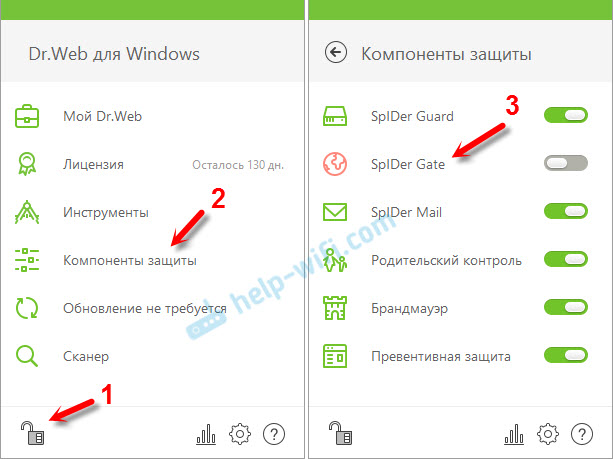
Дальше я просто добавил сайт в исключения Dr.Web.
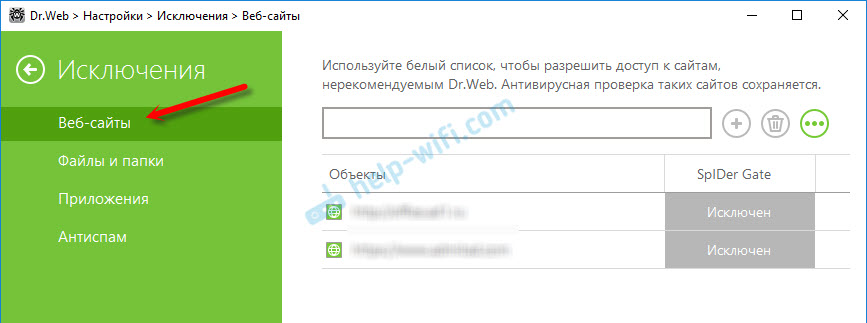
Вот такое решение в моем случае. Но все таки мне кажется, что проблема может быть на сайте. Что-то у них с SSL сертификатом. Но это мои догадки.
У вас, конечно же может быть установлен другой антивирус. Но там точно есть возможность временно отключить встроенный брандмауэр, или полностью отключить защиту.
2 Видел в интернете много советов, что нужно проверить дату на компьютере, планшете, смартфоне. На устройстве, где появляется ошибка. Да, действительно, данная проблема может возникнуть из-за неправильно установленной даты, или времени.А еще эта ошибка так же может появляться на мобильных устройствах (Android, iOS), и в основном из-за настроек времени и даты.
3 Можно так же попробовать очистить кэш и куки в браузере. Особенно, если ошибка появляется в каком-то одном, конкретном браузере. Как сделать это в браузере Опера, я писал в статье: http://help-wifi.com/programmy-brauzery/kak-ochistit-istoriyu-kesh-kuki-brauzera-opera/. В других браузерах это можно без проблем сделать в настройках. Либо очистить все утилитой CCleaner. 4 Если есть возможность, попробуйте открыть этот же сайт с другого устройства. Так мы сможем понять в чем проблем: на стороне сайта, или на вашем устройстве.help-wifi.com
Что делать, если в браузере появляется ошибка «Этот сайт не может обеспечить безопасное соединение»
В связи с участившейся блокировкой веб-ресурсов всё большему числу пользователей приходится сталкиваться с ошибками доступа. Однако не всегда они могут быть связаны с блокировкой сайтов провайдерами, проблема может скрываться на самом компьютере. Таковой является ошибка «Этот сайт не может обеспечить безопасное соединение», причём не имеет значения какой браузер используется.
Ошибка может возникать вследствие отсутствия у сайта подтверждающего безопасную работу браузера с данным сайтом сертификата SSL, также причина её появления может быть связана с изменениями в настройках программного обеспечения, отвечающего за безопасность системы. Сегодня мы рассмотрим один из наиболее распространённых вариантов приведённой выше ошибки, при которой пользователь получает уведомление «Сайт «URL» отправил недействительный ответ. ERR_SSL_PROTOCOL_ERROR».
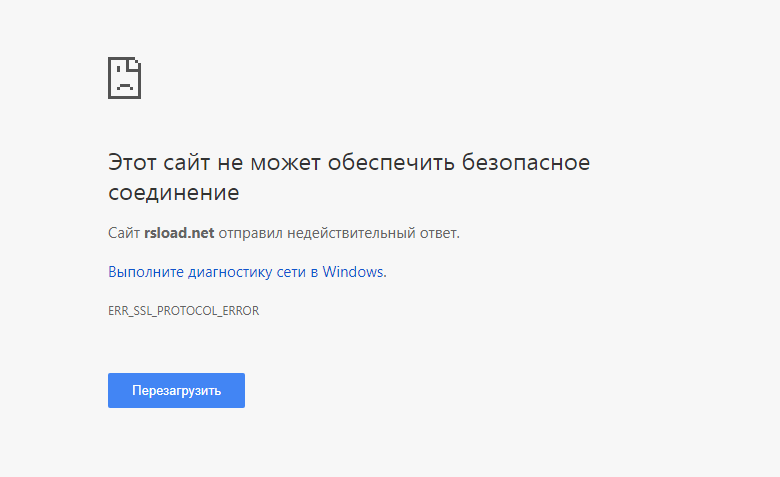
С большей долей уверенности можно сказать, что с самим сайтом всё в порядке, впрочем, проверить его доступность с помощью какого-нибудь сервиса вроде ping-admin.ru тоже не помешает. Если ресурс доступен, искать причины ошибки следует на компьютере. Причин же может быть несколько. Если сайт использует соединение HTTPS для начала можно проверить, включены ли протоколы SSL2 и SSL3 в свойствах браузера. Откройте классическую панель управления, запустите апплет «Свойства браузера».
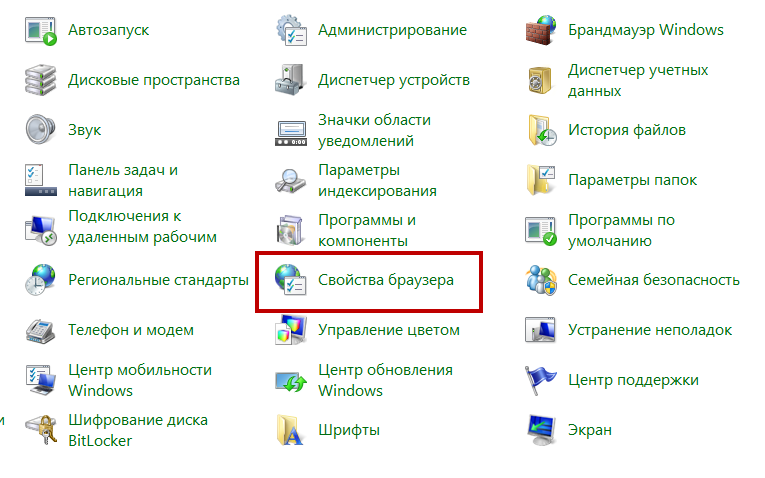
Переключитесь на вкладку «Дополнительно» и убедитесь, что в чекбоксах SSL 2.0 и SSL 3.0 установлены галочки.
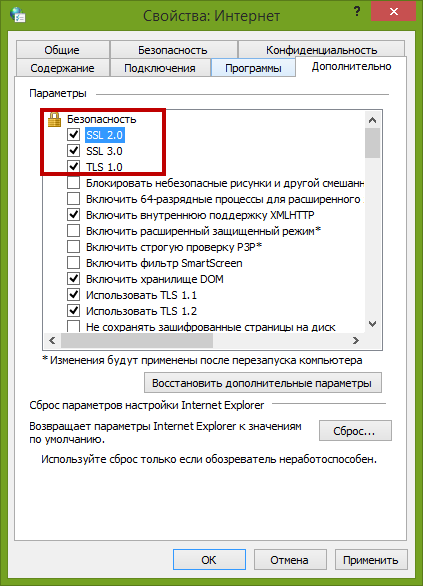
Заодно проверьте совпадает ли время на ПК с вашим часовым поясом. Если нет, выставьте правильное время и включите синхронизацию.
Как вариант, можно попробовать отключить фильтрацию протокола HTTPS, хотя делать это нежелательно, так как при этом снижается уровень безопасности. В Google Chrome, к примеру, это можно сделать следующим образом. Перейдите по внутреннему адресу chrome://net-internals/#hsts, в меню слева выберите HSTS, в поле «Dеlеte Domain» вставьте адрес проблемного сайта без приставки HTTPS и нажмите «Dеlеte».
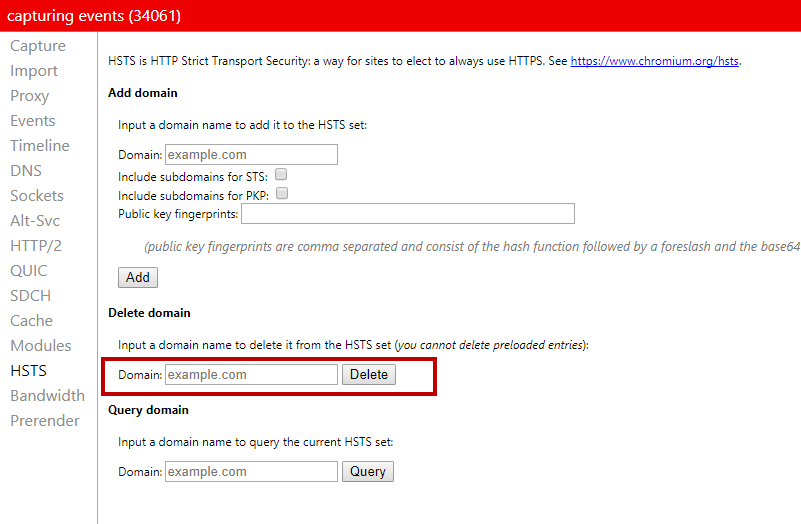
После этого вы сможете входить на сайт по обычному протоколу HTTP.
Примечание: перед внесением изменений в настройки обработки протоколов нужно полностью очистить кэш браузера и удалить сохранённые файлы cookies, а затем попытаться зайти на сайт. Если вход осуществится без ошибок, с отключением фильтрации HTTPS можно не спешить.
Очень высока вероятность, что доступ к сайту блокирует установленное на компьютере антивирусное обеспечение. Иногда причина ошибки становится очевидной после включения в браузере приватного режима (инкогнито). Вот, к примеру, что показывает Google Chrome при переходе на заблокированный сайт в режиме инкогнито. В данном случае ошибку «Этот сайт не может обеспечить безопасное соединение» вызывает антивирус Malwarebytes.
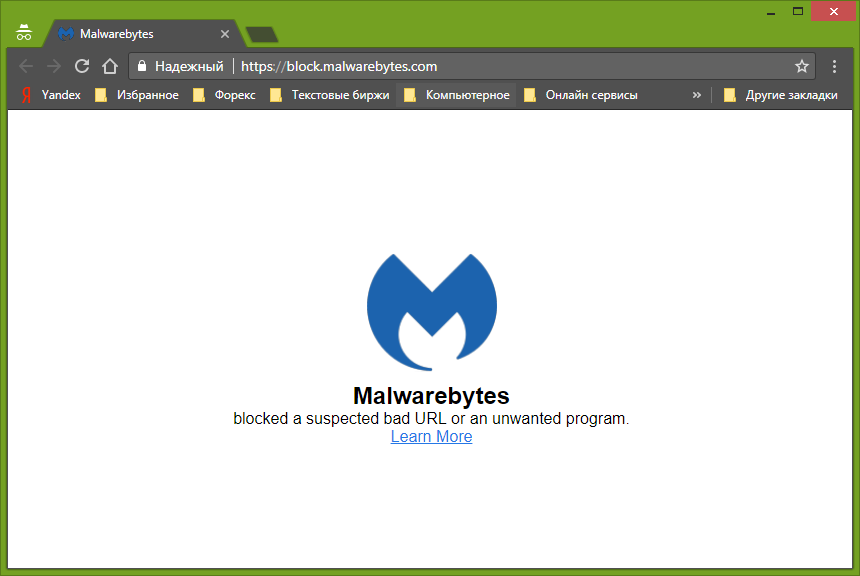
Следовательно, нужно либо отключить в этой программе защиту в реальном времени, либо внести заблокированный сайт в список исключений.
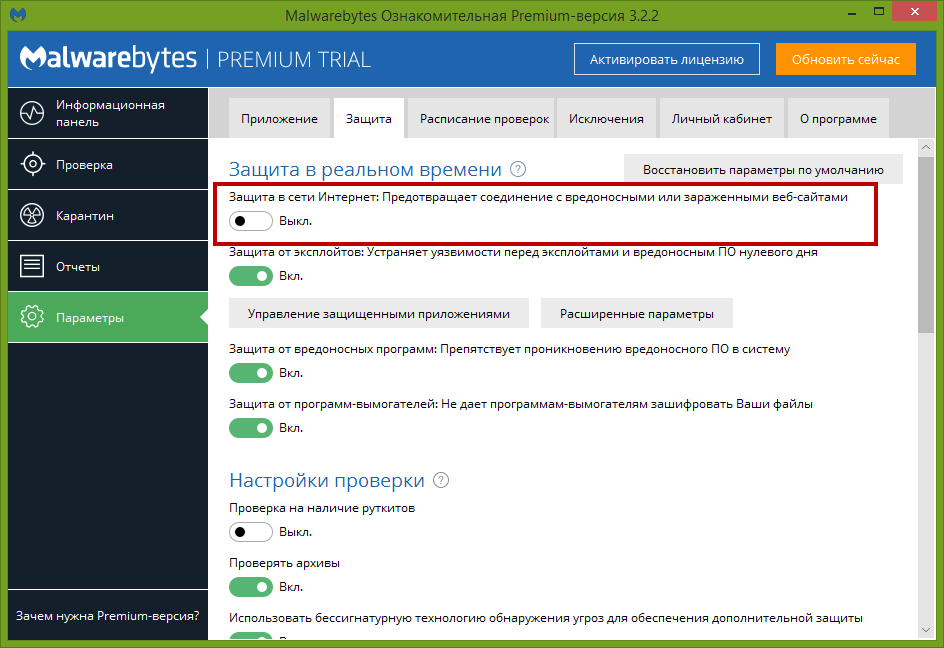
Аналогичным образом проверяются настройки другого антивирусного ПО. В частности, с описанной ошибкой приходилось сталкиваться пользователям Dr.Web (настройки брандмауэра) и ESET NOD32 (настройка «Фильтрация протоколов SSL/TLS»). Заодно необходимо проверить работу установленных в браузере расширений, так как некоторые из них, в частности, SaveFrom.net может препятствовать нормальной работе с сетевыми ресурсами. И последнее. Если при открытии сайта вы получаете ошибку доступа ERR_SSL_PROTOCOL_ERROR, воспользуйтесь самым обычным анонимайзером, а ещё лучше VPN-сервисом, в большинстве случаев эти инструменты позволяет обходить подобные ограничения.
www.white-windows.ru
Как отключить безопасное соединение в Опере
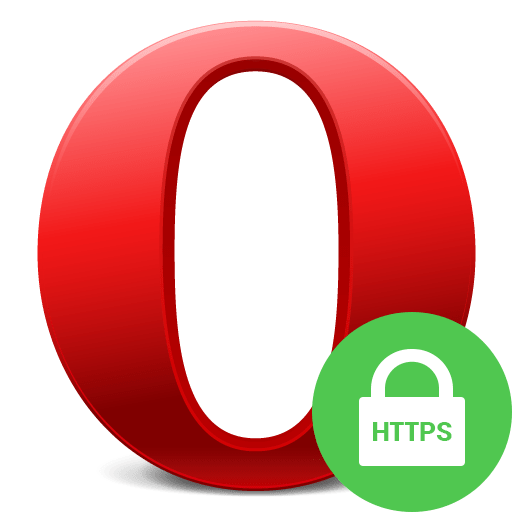
Безопасность – это очень важный фактор при серфинге в интернете. Тем не менее, существуют ситуации, когда безопасное соединение нужно отключить. Давайте разберемся, как выполнить данную процедуру в браузере Opera.
Отключение безопасного соединения
К сожалению, далеко не все сайты, работающие на безопасном соединении, поддерживают параллельную работу по небезопасным протоколам. В этом случае, пользователь ничего поделать не может. Ему либо остается согласиться на использование безопасного протокола, либо вообще отказаться от посещения ресурса.
Более того, в новых браузерах Opera на движке Blink отключение безопасного соединения также не предусмотрено. Но, данную процедуру можно выполнить на старых браузерах (до версии 12.18 включительно), которые работают на платформе Presto. Так как этими браузера продолжает пользоваться значительное число пользователей, то рассмотрим, как отключить безопасное соединение на них.
Для того, чтобы выполнить это, открываем меню браузера, кликнув по его логотипу в левом верхнем углу Оперы. В открывшемся списке, последовательно переходим по пунктам «Настройки» — «Общие настройки». Или просто набираем на клавиатуре сочетание клавиш Ctrl+F12.

В открывшемся окне настроек, переходим во вкладку «Расширенные».
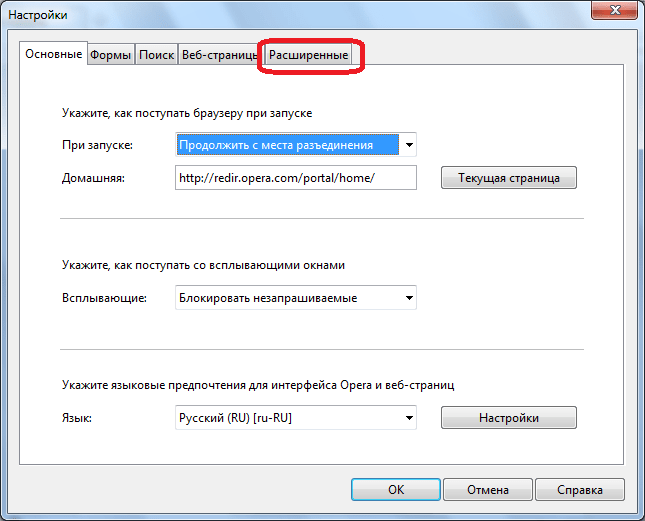
Далее, перемещаемся в подраздел «Безопасность».

Кликаем по кнопке «Протоколы безопасности».
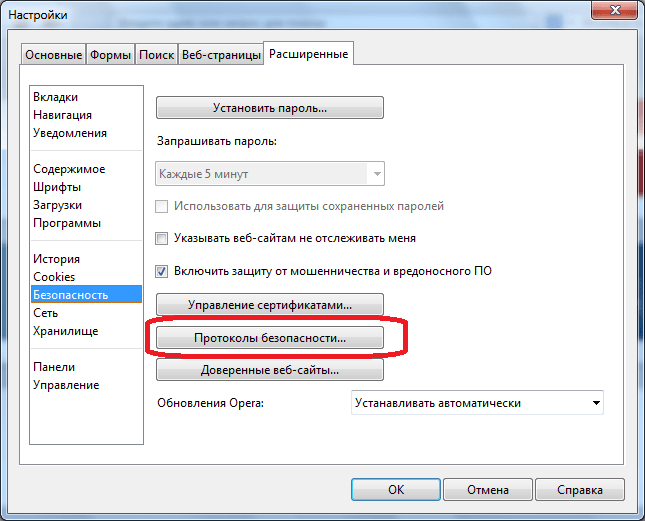
В открывшемся окне, снимаем галочки со всех пунктов, а затем жмем на кнопку «OK».
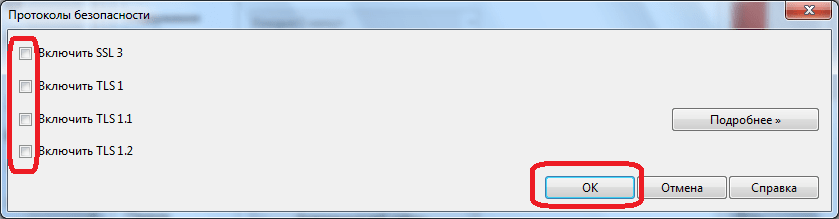
Таким образом, безопасное соединение в браузере Opera на движке Presto было отключено.
Как видим, далеко не во всех случаях удается отключить безопасное соединение. Например, в современных браузерах Opera на платформе Blink выполнить это в принципе невозможно. В то же время, эту процедуру, с некоторыми ограничениями и условиями (поддержка сайтом обычных протоколов), можно провести в старых версиях Оперы на движке Presto.
 Мы рады, что смогли помочь Вам в решении проблемы.
Мы рады, что смогли помочь Вам в решении проблемы.  Задайте свой вопрос в комментариях, подробно расписав суть проблемы. Наши специалисты постараются ответить максимально быстро.
Задайте свой вопрос в комментариях, подробно расписав суть проблемы. Наши специалисты постараются ответить максимально быстро. Помогла ли вам эта статья?
Да Нетlumpics.ru
Невозможно установить безопасное соединение в Яндекс браузер что делать
Усиливающаяся тенденция по защите личных данных среди разработчиков браузеров хорошая новость для всех пользователей, но иногда безопасности бывает многовато. Такую ситуацию можно увидеть на примере блокировки сайтов: «Невозможно установить безопасное соединение» в Яндекс браузере. Это характерно даже для проверенных ресурсов: YouTube, Вконтакте, Сбербанк и другие.
Причины «NET::ERR_CERT_AUTHORITY_INVALID»
О причинах много и не скажешь, отметим лишь возможность проблем из-за сертификатов SSL, которые должны предоставлять сайты для отображения в окнах браузера. По разным причинам они просто не обнаруживаются или игнорируются системой. Также часто браузер отслеживает цепочку соединений, и если находит непроверенный DNS-узел с возможной утечкой информации, то соединение также блокируется. Такое же уведомление встречается при использовании proxy-серверов и vpn-соединений.
 Блокировка «Невозможно установить безопасное соединение»
Блокировка «Невозможно установить безопасное соединение»Особенно часто данная блокировка встречается на веб-ресурсах злоумышленников с отсутствующим https-сертификатом и требующих внесения личных данных пользователей, либо использующих онлайн-банкинг.
Как обойти блокировку
Мы собрали несколько проверенных решений, которые помогут исправить данную ситуацию в Yandex Browser. Начнем описание с самых простых способов и постепенно перейдем к более сложным.
Протоколы HTTPS/SLL
- Переходим в «Настройки» Яндекс браузера. Опускаемся в самый низ и переходим в Дополнительные настройки.
 Дополнительные настройки в Яндекс браузере
Дополнительные настройки в Яндекс браузере - Прокручиваем вниз пока не увидим пункт HTTPS/SLL. В данном меню будут представлены все имеющиеся сертификаты на вашем ПК. Через «Дополнительно» можно отключить их проверку и внести другие необходимые коррективы.
 Изменение параметров сертификатов
Изменение параметров сертификатов - Попробуйте снять большую часть галочек с первых пунктов: проверку подлинности сервера и подобное, крутите вниз и уберите отметку на «Доверенный DNS-сервер».
- Сделайте данное действие ко всем возможным дополнениям: личные, другие пользователи и т. д.
Внимание, такие действия ставят под угрозу безопасность ваших личных данных, поэтому как моно скорее после выставьте все назад.
Версии браузера
Более ранние версии Яндекс браузера проще относятся к безопасности: ошибка «Невозможно установить безопасное соединение» в них возникает значительно реже. Перейдите на их использование. Когда в них блокируется сайт, то через пункт «Дополнительно» в этом же предупреждении ресурс все равно становиться доступный.
Защита
В последних версиях Яндекс браузера по умолчанию встроены многие сторонние дополнения (технология Protect) против рекламы: Антишок, Adguard и другие. Они находятся в Настройках — Дополнения. Отключите их все, передвинул ползунок влево. Для лучшей надежности также выключите на время антивирусную программу.
 Отключение блокирующих дополнений
Отключение блокирующих дополненийБольшинство дополнений и расширений разрабатываются, мягко говоря, не профессионалами, а иногда вообще злоумышленниками. При большом количестве таких расширений система начинает перегружаться, что приводит к разным сбоям. По возможности удалите большую из них часть, ведь, скорее всего, некоторыми вы уже давно не пользуетесь.
Cookie
Куки всегда становились проблемой при длительном использовании. Каждый пользователь должен время от времени их удалять, иначе багов избежать не удастся. Перейдите в Историю браузера — Очистить. Выставьте галочки напротив первых четырех вариантов. Это поможет в значительной мере сократить риски появления новых проблем с «NET::ERR_CERT_AUTHORITY_INVALID».
 Очистка Cookies посещенных сайтов
Очистка Cookies посещенных сайтовВосстановление
Если на вашем PC настроены восстановление системы, тогда при помощи точки восстановления сделайте возврат на несколько дней назад. Windows удалит все сделанные изменения пользователем, но перед этим деинсталлируйте Яндекс браузер с ПК. Сотрите любую информацию, имеющуюся на компьютере о его работе.
Другие, менее популярные, решения
- Обновление или переустановка браузера;
- Проверка актуального времени на ПК;
- Вбейте ваш сайт через поисковик, а не пытайтесь попасть на него через закладку;
- Возможно некоторые проблемы на самом ресурсе, что делает его закрытым для всех пользователей;
- «Вирусы угонщики» – их наличие обязательно стоит проверить на винчестере при помощи AdwCleaner, UnHackMe.
- Напоследок упомянем про функцию «Сообщить о проблеме», которая находится в «Дополнительно». Пусть вам помогут специалисты компании Яндекс.
vr-boom.ru
Невозможно установить безопасное соединение в браузере – что делать?
Современные браузеры Google Chrome, Яндекс, Опера, Firefox и многие другие хорошо справляются со своими основными задачами, а разработчики этого ПО уделяют особое внимание безопасности. Иногда это доставляет пользователям определенные неудобства.
Почему возникает ошибка
Причин, по которым в браузерах может появляться подобная ошибка, несколько, а среди них выделяются следующие:
- Проблема с сертификатами SSL. Сайты должны их предоставлять браузерам, а когда этого не происходит, браузер «не пускает» пользователя на сайт и выдает упомянутую ошибку.
- Браузер проверяет соединения, а когда в цепочке есть узел DNS и его по определенным причинам не удается проверить, подключение блокируется. Аналогичная ситуация возникает при VPN-соединениях или с Proxy-серверами.
- Браузеры обрывают соединения, если на сайте нет сертификата https и нужно вводить личные данные.
Как обойти ошибку «Невозможно установить безопасное соединение»?
Автор считает, что эти материалы могут вам помочь:
Если вам нужно попасть на определенный сайт, но это невозможно из-за ошибки «Невозможно установить безопасное соединение», можно ее обойти. Отметим, что тем самым вы подвергнете компьютер опасности, поэтому делайте это лишь в крайних случаях. Рассмотрим алгоритм действий на примере Яндекс.Браузера:
- Откройте настройки браузера.
- Перейдите внизу во вкладку «Показать дополнительные настройки».
- Найдите меню https/ssl и нажмите кнопку «Дополнительно».
- Для обхода защиты, приводящей к ошибке, снимите галочку с пунктов «Проверка подлинности сервера» и «Доверенный ДНС-сервер».
Дополнения браузера
В браузерах Хром, Яндекс и многих других можно устанавливать дополнения, некоторые из которых препятствуют открытию отдельных сайтов. Попробуйте отключить все установленные дополнения и открыть сайт. Если он откроется без ошибки, начните поочередно включать дополнения, чтобы определить, какое из них блокирует доступ к интересующему вас ресурсу, и удалите его или оставьте отключенным.
Другие способы устранения ошибки
Возникать ошибка «Невозможно установить безопасное соединение» при открытии отдельных сайтов может и по ряду других причин. Если отключение проверки сертификатов не помогло, попробуйте сделать следующее:
- Обновить или переустановить браузер.
- Установить правильную дату, часовой пояс и время на компьютере.
- Попробовать перейти на сайт из поисковой системы, а не через сохраненную закладку.
- Иногда проблема в вирусах на жестком диске, от которых поможет избавиться антивирусная программа.
Нельзя исключать и временную проблему на сайте, который вы пытаетесь открыть. В этом случае ошибка сама по себе исчезнет через определенное время.
voprosoff.net
Как в Google Chrome отключить предупреждение о незащищенности сайтов HTTP
В последнее время значительно возросло количество сайтов, использующих HTTPS вместо HTTP. И это правильно, протокол HTTPS использует шифрование и потому является более защищенным. Разработчики популярных браузеров учитывают подобные предпочтения и оптимизируют под них свои продукты. Так, начиная с 68 версии, браузер Google Chrome помечает использующие незащищенный протокол HTTP сайты как ненадежные, а точнее как незащищенные.
Разумеется, сами по себе они не несут угрозы для пользователя, вирус с таким же успехом можно подцепить и на защищенном сайте. Использование протокола HTTPS защищает прежде всего передаваемые данные через заполняемые формы, если вы не отправляете с такого сайта никаких данных, то в принципе вам не о чем беспокоиться. Если же вас смущает подобное поведение браузера, можете отключить значок оповещения о незащищенности сайта.
Сделать это можно на специальной странице так называемых флагов.
Перейдите по внутреннему адресу chrome://flags/#enable-mark-http-as и выберите в выпадающем списке для подсветившегося желтым цветом параметра «Mark non-secure origins as non-secure» значение «Disabled».
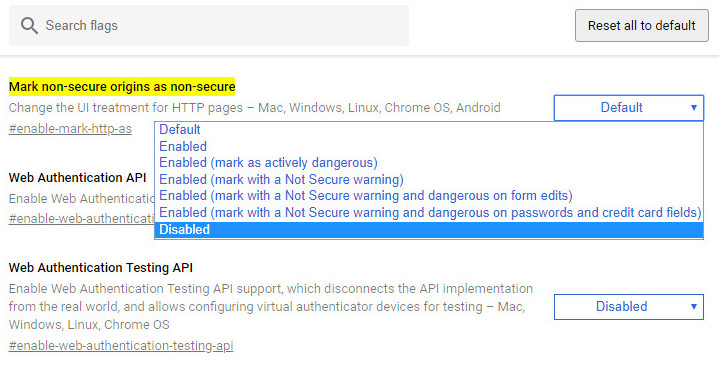
Чтобы новые настройки вступили в силу, перезапустите браузер.
Сообщение «Не защищено» в адресной строке должно исчезнуть.

Кроме «Disabled», указанный параметр может принимать еще четыре значения режима «Enabled»:
• … actively dangerous — помечать сайт как опасный (предупреждение будет выделено красным).• … Not Secure warning — обычное уведомление о незащищенности.• … Not Secure warning and dangerous on form edits — уведомление о небезопасности использования форм.• … Not Secure warning and dangerous on passwords and credit card fields – уведомление о небезопасности передачи конфиденциальных данных, в частности, паролей и номеров кредитных карт.
Эти опции являются дополнительными и служат исключительно для расширенного информирования пользователя.
Приведенные здесь настройки не являются постоянными, в новых версиях браузера они могут быть изменены или удалены.
Также не забывайте, что при обновлении Chrome параметры информирования будут сброшены к значениям по умолчанию.
www.white-windows.ru
Как отключить https в Яндекс.Браузер, Mozilla Firefox, Google Chrome и Вконтакте
HTTPS является фактически расширением протокола HTTP и предназначен для обеспечения большей безопасности пользователя, во время его нахождения на просторах Глобальной паутины.
К сожалению, но иногда создание сайтов доверяют не самым опытным специалистам, которые вносят непонятные поправки в используемый код, что, в свою очередь вызывает конфликт с используемым протоколом https. В итоге, у юзеров, при попытке посетить подобный ресурс, возникают серьезные проблемы с его отображением. Конечно, можно надеяться, что владелец сайта внесет, в конце концов, требуемые поправки, но, к сожалению, часто этого не происходит. Практически единственный выход в этой ситуации — отключить https, чтобы появилась возможность полноценно просматривать страницы желаемого интернет-ресурса. Естественно, возникает вопрос — как это сделать?
Почему не стоит просто так отключать HTTPS
Как уже было написано выше, данный протокол необходим для поддержки шифрования данных, которыми обменивается компьютер пользователя и удаленный сервер, с размещенным на нем сетевым ресурсом. То есть, это защита, которая предохраняет личные данные юзера от их считывания и дальнейшего использования сторонними лицами или организациями.
Следовательно, отключение данного инструмента автоматически повышает риск кражи личной информации, поэтому рекомендует использовать подобную возможность только в крайних случаях.

Еще одним местом применения данной технологии является система идентификации пользователей, которые посещают определенный интернет-ресурс. Если ее деактивировать ее, то возможность правильно авторизироваться просто исчезнет. То есть, возможности юзера могут быть ограничены. И это является еще одним подтверждением того, что использование незащищенного соединения следует максимально ограничить.
Тем не менее, если других вариантов решить определенную проблему не существует, необходимо понимать, как достичь необходимого результата.
Отключение https в браузерах
Естественно, что методика, которая применяется для достижения результата, несколько отличается, в зависимости от того, какой интернет-браузер использует человек на собственном оборудовании. Рассмотрим наиболее популярные из подобных программ:
Яндекс.Браузер
Чтобы иметь возможность просматривать определенные страницы в Яндекс.Браузер в режиме незащищенного соединения необходимо осуществить следующие действия:
- Изначально закрыть все активированные странички в программе;
- Перейти в настройки браузера и очистить его историю, кэш;
- Открыть техническое окно интернет-браузера. Для этого требуется в адресную строку вбить «http://about:net—internals#hsts». Естественно, без кавычек;
- Перейти в пункт «Delete Domain». Вписать в строку адрес ресурс, для которого необходимо деактивировать функцию автоматического применения защищенного шифрования;
- Кликнуть на «Delete».
Теперь можно будет совершать переходы на определенный сайт, минуя применение данной технологии защиты.
Google Chrome
Представители самого популярного отечественного поисковика решили не изобретать велосипед. Поэтому их Яндекс.Браузер практически полностью скопирован с Google Chrome. Не удивительно, что и решение вопроса с отменой применения данного протокола практически полностью идентичное:
- Подготовить к изменению: закрыть активированные интернет-страницы, почистить КЭШ и историю;
- Перейти на техстраничку. На этом этапе необходимо использовать несколько иную команду, а именно: «chrome://net-internals/#hsts»;
- Дальше — все тоже самое. В аналогичном месте прописывается имя сайта и жмется на кнопочку «Удалить».
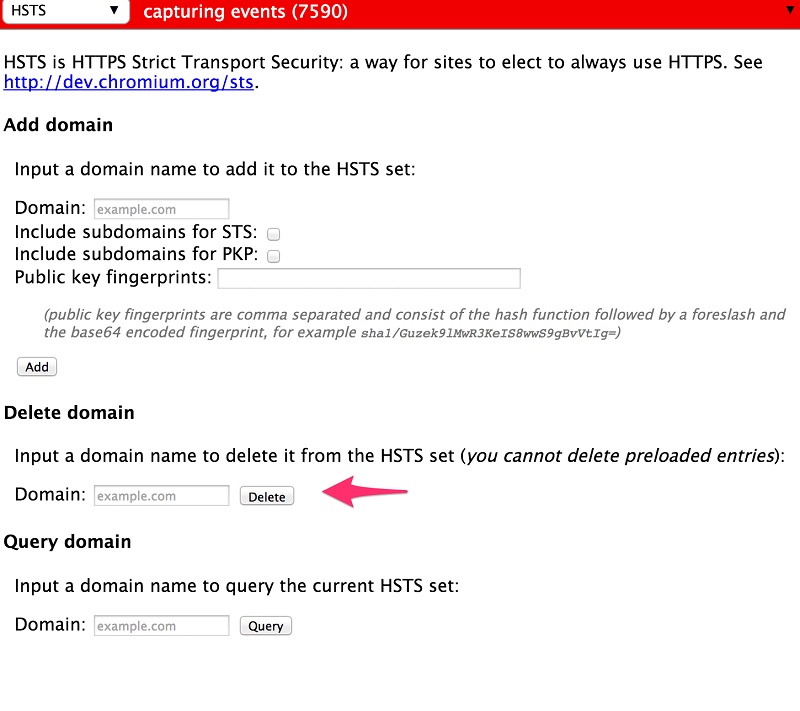
Mozilla Firefox
Последние версии Mozilla Firefox часто раздражают пользователей выскакивающими сообщениями о том, что соединение с тем или иным ресурсом является не защищенным. Естественно, решить данную проблему можно:
- Активировать интернет-браузер и перейти на новую страницу;
- Вбить строку адреса команду: «about:config»;
- Программа выдаст предупреждение об опасности дальнейших изменений;
- Следует поставить галочку, что с информацией ознакомился и готов продолжать дальше;
- Вбить следующую команду: «security.mixed_content.block_active_content»;
- В новом окошке появится строка с этим именем, где в пункте «значение» будет выставлено «True»;
- Дважды кликнув по нему мышкой, изменить его на «False».
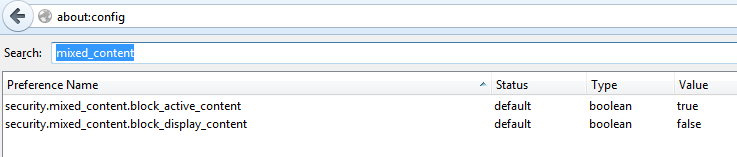
Результат достигнут.
Убираем https Вконтакте
Да, подобная ситуация может возникнуть и в социальной сети ВКонтакте.
Естественно, следует знать, как отключить протокол https для этой соцсети:
- Зайти на личную страничку, выполнив авторизацию;
- Перейти в меню настроек;
- Открыть вкладку, отвечающую за безопасность;
- Снять галочку с требуемой функции. Если она отсутствует, а защита активирована, рекомендуется ее изначально поставить, а затем — убрать.
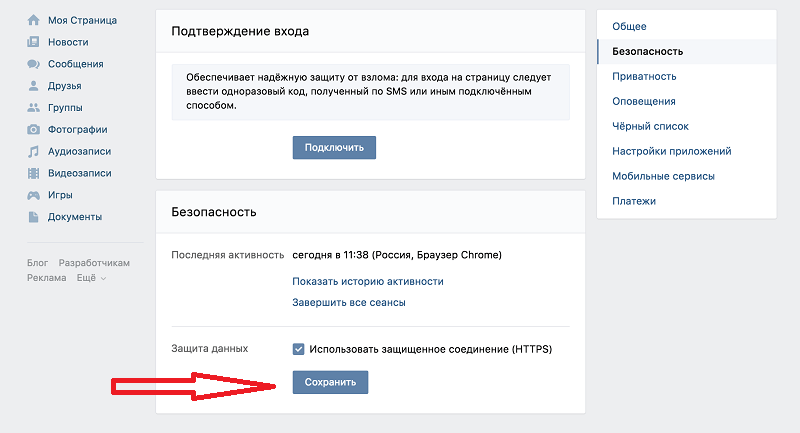
В конце остается только сохранить сделанные изменения и обновить страничку с помощью «F5».
helpmyos.ru